
Защита информации в компьютерных системах.-1
.pdf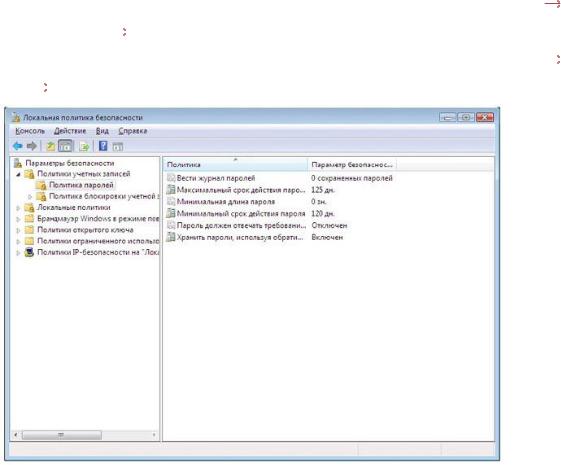
Windows Vista экран консоли управления будет выглядеть так, как представлено на рис. 1.33.
Значения выбранного параметра можно изменить (рис. 1.34).
Надо понимать, что не все требования политики паролей автоматически подействуют в отношении всех учетных записей. Например, если в свойствах учетной записи стоит "Срок действия пароля не ограничен", установленное политикой требование максимального срока действия пароля будет игнорироваться. Для обычной пользовательской учетной записи, эту настройку лучше не устанавливать. Но в некоторых случаях она рекомендуется. Например, если в учебном классе нужна "групповая" учетная запись, параметры которой известны всем студентам, лучше поставить для нее "Срок действия пароля не ограничен" и "Запретить смену пароля пользователем".
Свойства учетной записи можно посмотреть в Панель управления
Администрирование  Управление компьютером, там выберите Локальные пользователи и группы и Пользователи (или запустив эту же оснастку через Пуск
Управление компьютером, там выберите Локальные пользователи и группы и Пользователи (или запустив эту же оснастку через Пуск  Выполнить
Выполнить  lusrmgr.msc ).
lusrmgr.msc ).
Рис. 1.33. Настройка политики паролей
51
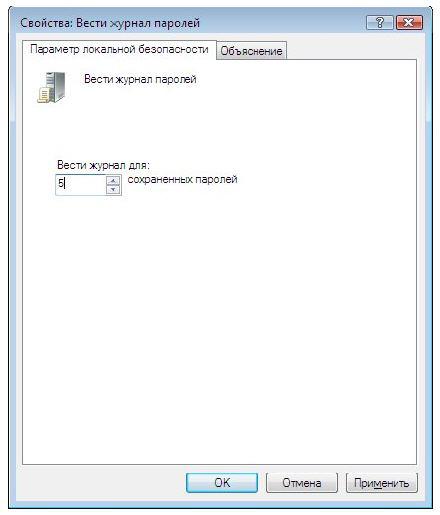
Рис. 1.34. Установка требования ведения журнала паролей
Задание к практической работе
1.Выполните проверку Вашего компьютера с помощью Microsoft Baseline security analyzer. В отчете о выполнении лабораторной работы необходимо указать следующее:
как оценен уровень уязвимости Вашего компьютера;
какие проверки проводились, в какой области обнаружено наибольшее количество уязвимостей;
опишите наиболее серьезные уязвимости каждого типа, выявленные на Вашем компьютере.
2.Проведите анализ результатов - какие уязвимости можно устранить, какие - нельзя из-за особенностей конфигурации ПО или использования компьютера.
3.Выполните удаленную проверку соседнего компьютера из сети лаборатории.
Опишите наиболее серьезные уязвимости.
4.Выполните проверку нескольких компьютеров с помощью утилиты mbsacli. Для этого, предварительно создайте текстовый файл с перечнем имен компьютеров или
52
ip-адресов и запускайте mbsacli с ключом /listfile, после которого указывается имя файла с перечнем компьютеров. В результате Вы получите сообщение примерно следующего содержания:
2.Computer Name, IP Address, Assessment, Report Name
3.-----------------------------------------------------
HOME\MYNBOOK, 127.0.0.1, Severe Risk, HOME - MYNBOOK (06.12.2008 13-51)
Для того, чтобы увидеть подробные результаты проверки, надо повторно запустить mbsacli с ключом /ld, после которого указывается имя отчета. Вывод можно перенаправить в текстовый файл для дальнейшей обработки. Например:
mbsacli /ld "HOME - MYNBOOK (06.12.2008 13-51)" > c:\test\report1.txt
После выполнения задания проанализируйте результаты, кратко опишите их в отчете по лабораторной работе.
1.Опишите действующую на вашем компьютере политику паролей.
2.Измените ее в соответствии с рассмотренными в теоретической части курса рекомендациями по администрированию парольной системы.
3.Если в ходе проверки утилитой bsa были выявлены уязвимости связанные с управлением паролями пользователей, опишите пути их устранения или обоснуйте необходимость использования действующих настроек.
Контрольные вопросы
1.Что подразумевается под термином «Уязвимость операционной системы»?
2.В чем состоит основное отличие терминов «уязвимость» и «открытость»?
3.Приведите несколько примеров наиболее известных в мире последствий использования хакерами уязвимостей ОС?
4.Какие меры применяются для устранения уязвимостей ОС?
5.Что включает в себя локальная политика паролей?
6.Для чего необходимо владеть информацией о локальной политике паролей предприятия?
Практическое занятие № 8
Тема «Исследование надежности системы идентификации пользователя» Цель занятия: изучение порядка выбора и хранения паролей, изучение порядка
передачи паролей по сети, формирование навыков создания защищенных каталогов паролей.
Оборудование к занятию: компьютеры с операционной системой Windows,
программное обеспечение - криптографическая программа PGP (Pretty Good Privacy). 53

Теоретическая часть
PGP – это криптографическая (шифровальная) программа с высокой степенью надежности, которая позволяет пользователям обмениваться информацией в электронном виде в режиме полной конфиденциальности15.
Главное преимущество этой программы состоит в том, что для обмена зашифрованными сообщениями пользователям нет необходимости передавать друг другу тайные ключи т.к. эта программа построена на новом принципе работы – публичной криптографии или обмене открытыми (публичными) ключами, где пользователи могут открыто посылать друг другу свои публичные ключи с помощью сети Интернет и при этом не беспокоиться о возможности несанкционированного доступа каких-либо третьих лиц к их конфиденциальным сообщениям.
В PGP применяется принцип использования двух взаимосвязанных ключей:
открытого и закрытого. К закрытому ключу имеете доступ только вы, а свой открытый ключ вы распространяете среди своих корреспондентов.
Великолепное преимущество этой программы состоит также в том, что она бесплатная и любой пользователь, имеющий доступ к Интернету, может ее «скачать» на свой компьютер в течение получаса. PGP шифрует сообщение таким образом, что никто кроме получателя сообщения, не может ее расшифровать. Создатель PGP Филипп Циммерман открыто опубликовал код программы, который неоднократно был исследован специалистами крипто-аналитиками высочайшего класса и ни один из них не нашел в программе каких-либо слабых мест.
Электронные сообщения, в том виде и формате, который существует на сегодняшний день, легко могут быть прочитаны и архивированы любым человеком,
имеющим доступ к серверу Интернет провайдера. В настоящий момент спецслужбам проще и дешевле подключиться к электронным адресам большого количества лиц, нежели к телефонным разговорам. Здесь вообще ничего делать не надо. Все сделает компьютер.
Агенту спецслужбы или другому заинтересованному человеку остается только сесть за компьютер и просмотреть все ваши сообщения. Научно-технический прогресс облегчил задачу таким людям, однако, этот же самый прогресс предоставил возможность пользователям сети Интернет скрыть свои сообщения от третьих лиц таким образом, что даже суперкомпьютер стоимостью несколько десятков миллионов долларов не способен их расшифровать.
Принцип работы PGP
15 Установка и применение программы PGP. URL: http://www.gloffs.com/pgp.htm. Дата обращения 10.06.2012
г.
54
Когда пользователь шифрует сообщение с помощью PGP, то программа сначала сжимает текст, что сокращает время на отправку сообщения через модем и увеличивает надежность шифрования. Большинство приемов криптоанализа (взлома зашифрованных сообщений) основаны на исследовании «рисунков», присущих текстовым файлам, что помогает взломать ключ. Сжатие ликвидирует эти «рисунки» и таким образом повышает надежность зашифрованного сообщения. Затем PGP генерирует сессионный ключ,
который представляет собой случайное число, созданное за счет движений вашей мышки и нажатий на клавиши клавиатуры.
Как только данные будут зашифрованы, сессионный ключ зашифровывается с помощью публичного ключа получателя сообщения, который отправляется к получателю вместе с зашифрованным текстом.
Расшифровка происходит в обратной последовательности. Программа PGP
получателя сообщения использует закрытый ключ получателя для извлечения временного сессионного ключа, с помощью которого программа затем дешифрует зашифрованный текст.
Существует ряд требований к выбору паролей в зависимости от степени важности информации, которую защищает пароль. Указанные требования представлены в таблице
1.5. Для оценки стойкости парольных систем имеется набор определенных параметров
(см. таблицу 1.6).
Таблица 1.5. Требования к выбору и использованию паролей
Требования к выбору пароля |
Получаемый эффект |
Установление максимальной длины пароля |
Усложняет задачу злоумышленнику при |
|
попытке подсмотреть пароль или подобрать |
|
пароль методом «тотального опробования» |
Использование в пароле различных групп |
Усложняет задачу злоумышленнику при |
символов |
попытке подобрать пароль методом |
|
«тотального опробования» |
Проверка и отбраковка пароля по словарю |
Усложняет задачу злоумышленнику при |
|
попытке подобрать пароль по словарю |
Установление максимального срока |
Усложняет задачу злоумышленнику при |
действия пароля |
попытке подобрать пароль методом |
|
«тотального опробования», в том числе без |
|
непосредственного обращения к системе |
|
зашиты (режим off-line) |
Установление минимального срока |
Препятствует попыткам пользователя |
действия пароля |
заменить пароль на старый после его смены |
|
по предыдущему требованию |
Введение журнала истории паролей |
Обеспечивает дополнительную степень |
|
защиты по предыдущему требованию |
Применение эвристического алгоритма, |
Усложняет задачу злоумышленнику при |
55
|
бракующего пароли на основании данных |
|
попытке подобрать пароль по словарю или с |
|
|
журнала истории |
|
использованием эвристического алгоритма |
|
|
Ограничение числа попыток ввода пароля |
|
Препятствует интерактивному подбору |
|
|
|
|
паролей злоумышленником |
|
|
Поддержка режима принудительной смены |
|
Обеспечивает эффективность требования, |
|
|
пароля пользователя |
|
ограничивающего максимальный срок |
|
|
|
|
действия пароля |
|
|
Использование задержки при вводе |
|
Препятствует интерактивному подбору |
|
|
неправильного пароля |
|
паролей злоумышленником |
|
|
Запрет на выбор пароля самим |
|
Исключает возможность подобрать пароль |
|
|
пользователем и автоматическая генерация |
|
по словарю. Если алгоритм генерации |
|
|
паролей |
|
известен злоумышленнику, последний |
|
|
|
|
может подбирать пароли только методом |
|
|
|
|
«тотального опробования» |
|
|
Принудительная смена пароля при первой |
|
Защищает от неправомерных действий |
|
|
регистрации пользователя в системе |
|
системного администратора, имеющего |
|
|
|
|
доступ к паролю в момент создания учетной |
|
|
|
|
записи |
|
|
Таблица 1.6. – Количественная оценка стойкости парольных систем |
|||
|
|
|
|
|
|
Параметр |
|
Способ определения |
|
|
Мощность алфавита паролей А |
|
Могут варьироваться для обеспечения |
|
|
Длина пароля L |
|
заданного значения S(S=AL) |
|
|
Мощность пространства паролей S |
|
Вычисляется на основе заданных значений |
|
|
|
|
Р, Т или V |
|
|
Скорость подбора паролей V: |
|
Может быть искусственно увеличена |
|
|
1.Для интерактивного режима определяется |
|
для защиты от данной угрозы. |
|
|
как скорость обработки одной попытки |
|
Задается используемым алгоритмом |
|
|
регистрации проверяющей стороной. |
|
вычисления свертки. Алгоритм, имеющий |
|
|
2.Для режима off-line (на основе свертки |
|
медленные реализации, повышает стойкость |
|
|
пароля) определяется как скорость |
|
по отношению к данной угрозе. |
|
|
вычисления значения свертки для одного |
|
|
|
|
пробного пароля |
|
|
|
|
Срок действия пароля (задает промежуток |
|
Определяется исходя из заданной |
|
|
времени, по истечении которого пароль |
вероятности Р, или полагается заданным для |
|
|
|
должен быть обязательно сменен) Т |
|
дальнейшего определения S. |
|
|
Вероятность подбора пароля в течение |
|
Выбирается заранее для дальнейшего |
|
|
срока его действия (подбор продолжается |
|
определения S или Т |
|
|
непрерывно в течение всего срока действия |
|
|
|
|
пароля) Р |
|
|
|
В качестве иллюстрации к таблицам 1.4. и 1.5. рассмотрим задачу на определение минимальной мощности пространства паролей (зависящей от параметров А и L) в
соответствии с заданной вероятностью подбора пароля в течение его срока действия.
Пример. Задана вероятность Р=10-6. Необходимо найти минимальную длину пароля,
которая обеспечит его стойкость в течение одной недели непрерывных попыток подобрать пароль.
56
Пусть скорость интерактивного подбора паролей V=10 паролей/мин. Тогда в течение недели можно перебрать 10*60*24*7= 100800 паролей. Далее, учитывая, что параметры S,
V, Т и Р связаны соотношением Р P=V*T/S, получаем: S=100*800/10-6 = 1,008 * 1011=1011.
Полученному значению S соответствуют пары: А= 26, L= 8 и А= 36, L= 6.
Задание на практическую работу:
1) На основании рассмотренного примера решить задачу с другими условиями,
определенными преподавателем.
2)Создать защищенный каталог из 10 и более паролей (выбирается произвольно) с
использованием программы PGP и представить его преподавателю для проверки.
3)Творческое задание: описать возможные способы применения созданного защищенного каталога.
Контрольные вопросы:
1)Каким образом найти минимальную длину пароля, зная вероятность подбора пароля и срок действия?
2)Каков принцип работы программы Pretty Good Privacy?
3)Принцип использования, каких двух ключей применяется в PGP?
4)Каким образом происходит расшифровка сообщения в программе PGP?
5)К какому эффекту приведет установление минимального срока действия пароля?
6)От какой действия возникает эффект защиты от неправомерных действий системного администратора, имеющего доступ к паролю в момент создания учетной записи?
7)Перечислите количественные оценка стойкости парольных систем.
Практическое занятие № 9
Тема «Средства защиты и удостоверения подлинности электронных документов» Цель занятия: изучить и практически освоить стандартные средства,
обеспечивающие защиту и контроль подлинности офисных документов и их фрагментов.
Оборудование к занятию: компьютеры с операционной системой Windows,
офисными пакетами MS Word и MS Excel.
Форма проведения занятия: индивидуальное выполнение.
Теоретическая часть
Зачастую при решении повседневных дел приходится сталкиваться с большим количеством электронных документов. Различные анкеты, договора, бланки, запросы оформляются средствами известных офисных пакетов. Вопрос получения вами или вашим адресатом нужного документа в неизменном виде всегда очень важен. Компания Microsft,
предусмотрела в линейке своих офисных пакетов несколько вариантов защиты от
57

несанкционированного доступа к тесту документа. Версии MS Office от 2003 и выше
содержат следующие возможности по защите электронных документов:
Опечатывание документа с помощью цифрового сертификата;
Запрос пароля при открытии или изменении документа;
Рекомендация доступа только для чтения;
Защита полей электронной формы от случайного изменения;
Разрешить только добавление примечаний и записей исправления;
Защита форматирования.
Задание к практической работе
ЗАДАНИЕ 1
1.Ознакомиться более подробно со способами защиты документа (представленными
втеоретической части) от несанкционированных изменений на сайте компании
Microsoft 16;
2.Создайте новый документ Word и сохраните его в личной папке.
3.Используя команды Сервис → Параметры страниц →…, задайте поля документа Word: книжная ориентация; левое и правое поле – 2 см, верхнее и нижнее поле
–2, 5 см; установите флажок Различать колонтитулы первой страницы.
4.В поле верхнего колонтитула первой страницы, используя команды Вид →
Колонтитулы и кнопки появившейся панели Колонтитулы, введите: слева – свою фамилию и инициалы, справа – текущую дату. В поле нижнего колонтитула по центру вставьте номер страницы.
5. Стилем Заголовок 1 наберите в документе заголовок:
Защита текстового документа и его фрагментов
6. Стилем Заголовок 2 наберите текст:
Опечатывание документа с помощью цифрового сертификата
7. Стилем Обычный наберите текст из справки с сайта компании Microsoft
посвященный тематике заголовка.
8. Перейдите к новому абзацу и вставьте в документ Word новый раздел, выполнив команды: Вставка → Разрыв…→ Переключатель Новый раздел со следующей
страницы → ОК
8. Аналогично выполните действия п. 4-6 для всех шести видов защиты
электронного документа в Word.
16 Защита документа от несанкционированных изменений [Электронный ресурс]. Режим доступа: http://office.microsoft.com/ru-ru/word-help/HP001044674.aspx (Дата обращения 18.06.2012 г.)
58
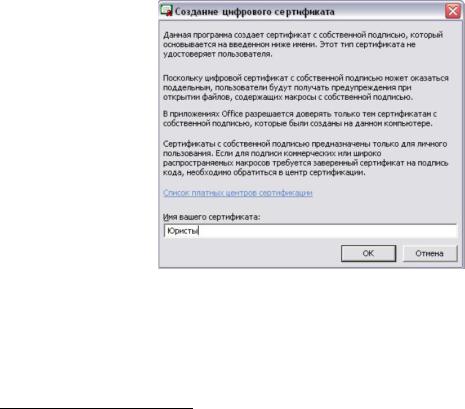
9.Используя справочную систему Word (Помощника), найдите пояснения терминов Цифровые подписи и Сертификаты, а также другую связанную с этими терминами информацию17
10.Скопируйте из найденных справочных сведений в документ Word определения цифровой подписи и цифрового сертификата и выполните их форматирование.
Пример скопированного из справки текста:
Цифровая подпись - шифрованная электронная подпись, подтверждающая подлинность макроса или документа. Наличие цифровой подписи подтверждает, что макрос или документ был получен от владельца подписи и не был изменен.
Цифровой сертификат - вложение в файл, проект макроса или сообщение электронной почты, подтверждающее его подлинность, обеспечивающее шифрование или предоставляющее поддающуюся проверке подпись.
Цифровую подпись можно создать с помощью программы Selfcert.exe.
11. Для создания цифрового сертификата, используя поисковую систему Windows,
найдите файл Selfcert.exe и выполните его, сделав по нему два щелчка левой кнопкой мыши.
12. В появившемся окне программы Selfcert.exe (см. рис. 1.35) введите имя создаваемого Вами сертификата (на рис. 1.35 введено имя Юристы) и нажмите кнопку ОК.
Рис. 1.35. Пример создания цифрового сертификата
13. Выполните защиту первого раздела документа, введя команды:
Команда Сервис → Установить защиту…→
17 ЛКМ по Помощнику → Ввести текст Цифровые подписи → Кнопка Найти → Раскрыть гиперссылку О цифровых подписях → В тексте справки раскрыть гиперссылку Показать все
59
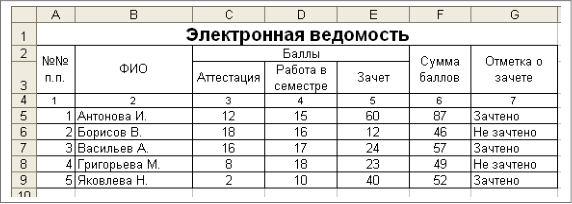
Переключатель Запретить любые изменения, кроме: Ввода данных в поля формы → Кнопка Разделы…→ Снять флажки незащищаемых разделов → ОК → Ввести пароль
→Подтвердить пароль → ОК
14.Для задания пароля на открытие файла выполнить команды:
Сервис → Параметры… → Вкладка Безопасность →Задать пароль на открытие файла →
Кнопка ОК → Подтвердить пароль → ОК
15. Для добавления цифровой подписи к документу выполнить команды:
Сервис → Параметры… → Вкладка Безопасность → Кнопка Цифровые подписи → Кнопка Добавить… → Сохранить документ Word → Выбрать сертификат → Посмотреть параметры сертификата → ОК→ ОК→ ОК→ ОК
16. Закройте документ Word (уже без сохранения, так как при сохранении цифровая подпись удаляется!).
ЗАДАНИЕ 2
1. Создайте новый документ Excel и подготовьте электронную ведомость по указанному образцу (рис. 1.34).
Рис. 1.34. Пример создания фрагмента электронной таблицы Введите данные в ячейки «шапки» таблицы, выполните необходимое форматирование и объединение ячеек.
Вграфу 2 (ФИО) введите 5-7 произвольных фамилий.
Вграфы 3 (Аттестация) и 4 (Работа в семестре) введите произвольные баллы от 0 до 20.
Вграфу 6 (Сумма баллов) введите формулу, вычисляющую сумму баллов в графах 3, 4 и
5.
В графу 7 введите с помощью встроенной функции ЕСЛИ формулу, формирующую текст
«Зачтено», если значение соответствующего поля графы 6 превышает 50, и текст «Не зачтено» в противном случае.
2. Для диапазона данных графы 5 (в примере E5:E9) выполните операции:
60
